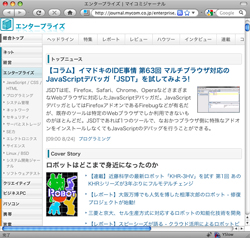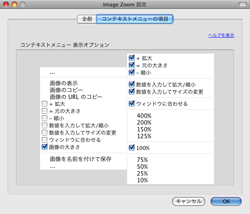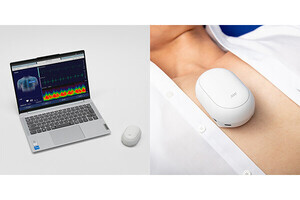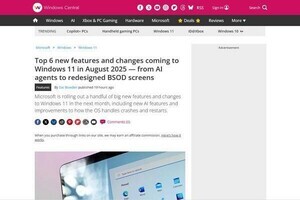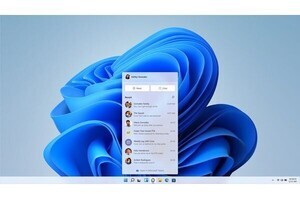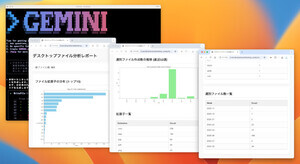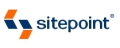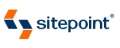Hello, Abduction!
AbductionはFirefoxに表示されているWebページの一部分を簡単に画像として保存できるアドオン。インストール後、Firefoxのファイルメニューまたはコンテキストメニューの「Save Page As Image」から起動する。
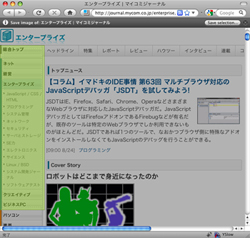
|
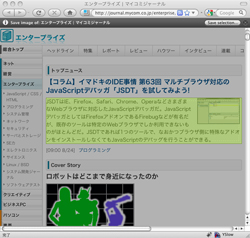
|
|
Save Page As Imageを選択すると、緑色のボックスが表示される。ドラッグ&ドロップで画像として保存したい領域を決定し、「Save selection」をクリックすると選択した箇所がPNG形式で保存される。右クリックからSave Page As Imageを選択した場合は、フォーカスがあたっている要素があらかじめ選択された状態となる |
|
表示されているWebページから一部分をトリミングしたい場合に有効なアドオンだ。Firebugのインスペクタと併用すれば、さらに作業効率をアップできるだろう。
Hello, Image Zoom!
Image ZoomはFirefox上に表示されている画像を簡単に拡大/縮小できるようになるアドオン。インストール後、画像を右クリックしながらホイール操作をすることで画像の拡大/縮小が可能になる。
デザイン中のみならず、普通にブラウジングしている中でも便利に使えるアドオンだ。ただ拡大/縮小させて画像やテキストの回り込みを調節する際にも力を発揮するだろう。
Hello, ScreenGrab!
ScreenGrabはFirefoxに表示されているWebページを画像として保存するアドオン。画像として保存するほか、クリップボードにコピーするといった使い方も可能だ。インストール後、ステータスバー右に表示されるアイコンから使用する。

|
|
ScreenGrabメニュー。ステータスバーのアイコンから起動するほか、コンテキストメニューからも起動可能 |

|
|
Complete Page/Frameで保存した画像の例。保存する画像の種類はページ全体のほか「ウィンドウに表示されている部分のみキャプチャ」「キャプチャしたい場所を自由に選択」「ウィンドウごとキャプチャ」の計4つから選択する |
保存したいWebページのタイトルが日本語の場合、保存ダイアログのタイトルが文字化けするがそれ以外はとくに問題なく動作する。先述のAbduction!と似た機能に加え、ページ全体のキャプチャがおこなえるようになっている。好みによって使い分けよう。
以上、「Webデザイナ向けFirefoxエクステンション19」からカラーツール/スクリーンショットツールの興味深い5つのアドオンを簡単に紹介した。どれもうまく活用すれば、いつもの仕事をより便利に、かつ、より短縮できるものばかりだ。メモをしたが時間が取れずにまだ試せていないデザイナ&デベロッパは、ぜひ参考にしてほしい。